聯想e431重裝系統教程|ThinkPad e431 U盤重裝系統步驟
更新日期:2024-03-22 15:55:18
來源:投稿
現在很多Thinkpad筆記本都是預裝win8或更新版的系統,有用戶新買的Thinkpad e431就是預裝win8系統的筆記本,win8系統和win7系統差別非常大,不管是操作方式還是操作界面都是全新的,很多用戶不適應win8系統,都想重裝系統,比如改成win7系統,那么聯想e431怎么重裝系統呢?下面小編跟大家分享ThinkPad e431 U盤重裝系統步驟。
注意事項:
1、預裝win8電腦默認是UEFI+GPT,win7默認是Legacy+MBR,win8、win8.1改win7之前必須備份所有硬盤數據
2、如果要恢復自帶的win8、win8.1需要到聯想售后
3、如果不想裝win7,可以使用自帶的還原功能恢復系統
相關閱讀:
pe安裝win7原版鏡像教程
硬盤GPT和MBR分區表轉換方法
聯想Thinkpad筆記本如何使用一鍵還原功能
一、準備工作
1、4G及以上容量U盤,制作U盤PE啟動盤
2、操作系統:聯想筆記本專用ghost win7 64位官方專業版
二、e431重裝系統教程如下
1、重啟過程中F1或Fn+F1,如果不行則通過高級啟動菜單進入,win8開機進bios的簡單方法,按→方向鍵移動到Restart,選擇OS Optimized Defaults,按回車,選擇Disabled,回車,
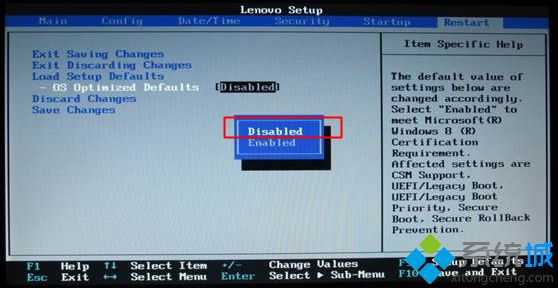 2、接著選擇Load Setup Defaults回車,或直接按F9回車,加載Legacy默認設置,這樣就關閉了UEFI,開啟了Legacy模式,按下F10回車重啟;
2、接著選擇Load Setup Defaults回車,或直接按F9回車,加載Legacy默認設置,這樣就關閉了UEFI,開啟了Legacy模式,按下F10回車重啟;
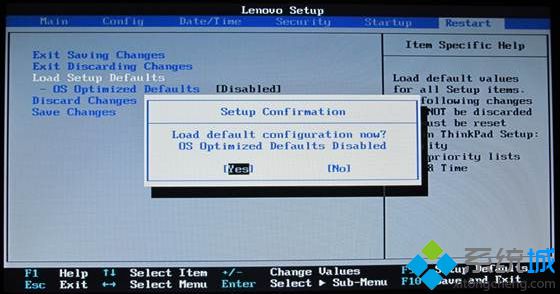 3、在e431筆記本上插入制作好的U盤啟動盤,重啟按F12(或Fn+F12)調出啟動菜單,選擇USB HDD選項,按回車鍵;
3、在e431筆記本上插入制作好的U盤啟動盤,重啟按F12(或Fn+F12)調出啟動菜單,選擇USB HDD選項,按回車鍵;
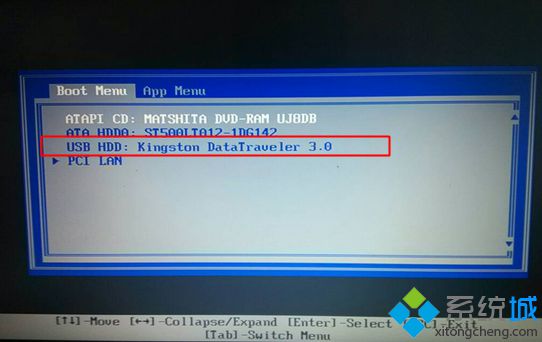 4、從U盤啟動進入這個界面,移動方向鍵選擇【02】或按數字2,運行win8PE精簡版;
4、從U盤啟動進入這個界面,移動方向鍵選擇【02】或按數字2,運行win8PE精簡版;
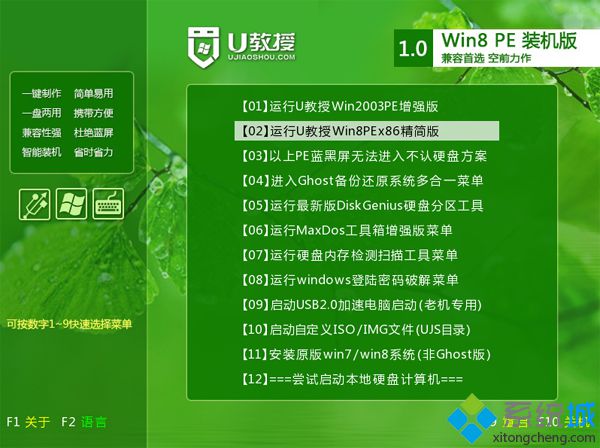 5、啟動進入PE系統,在桌面雙擊打開【DiskGenius分區工具】,點擊【硬盤】,先【刪除所有分區】,保存更改,再【轉換分區表為MBR格式】,最后選擇【快速分區】;
5、啟動進入PE系統,在桌面雙擊打開【DiskGenius分區工具】,點擊【硬盤】,先【刪除所有分區】,保存更改,再【轉換分區表為MBR格式】,最后選擇【快速分區】;
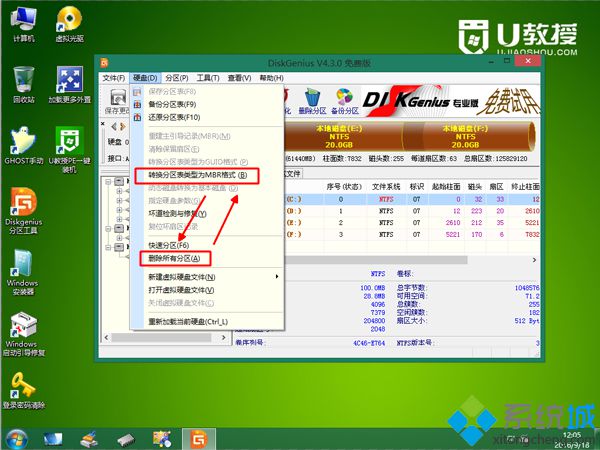 6、設置分區數目以及分區大小,主分區大小一般35G以上,建議設置大一點,如果是固態盤,勾選“對齊分區”表示4k對齊,點擊確定;
6、設置分區數目以及分區大小,主分區大小一般35G以上,建議設置大一點,如果是固態盤,勾選“對齊分區”表示4k對齊,點擊確定;
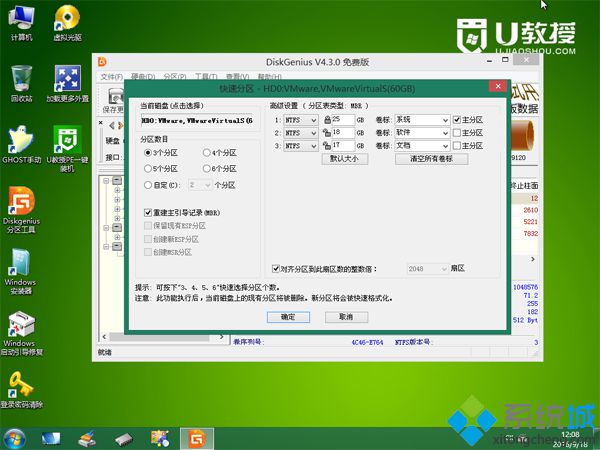 7、完成分區之后,運行【PE一鍵裝機工具】,點擊“還原分區”,選擇映像路徑win7.gho,選擇安裝位置,一般是C盤,或根據磁盤大小選擇,點擊確定;
7、完成分區之后,運行【PE一鍵裝機工具】,點擊“還原分區”,選擇映像路徑win7.gho,選擇安裝位置,一般是C盤,或根據磁盤大小選擇,點擊確定;
 8、轉到這個界面,執行win7系統解壓到C盤的過程,這個過程大概5分鐘時間;
8、轉到這個界面,執行win7系統解壓到C盤的過程,這個過程大概5分鐘時間;
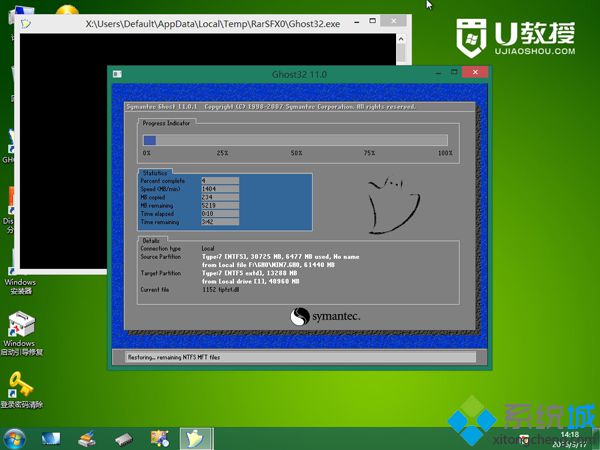 9、完成解壓后,電腦自動重啟,此時拔出U盤,啟動進入這個界面,執行重裝win7系統過程和配置過程;
9、完成解壓后,電腦自動重啟,此時拔出U盤,啟動進入這個界面,執行重裝win7系統過程和配置過程;
 10、最后啟動進入win7系統桌面,e431重裝系統步驟結束。
10、最后啟動進入win7系統桌面,e431重裝系統步驟結束。

e431重裝系統教程就是這樣了,如果你需要給e431重裝系統,就可以根據上面的教程來重裝,希望對大家有幫助。
- monterey12.1正式版無法檢測更新詳情0次
- zui13更新計劃詳細介紹0次
- 優麒麟u盤安裝詳細教程0次
- 優麒麟和銀河麒麟區別詳細介紹0次
- monterey屏幕鏡像使用教程0次
- monterey關閉sip教程0次
- 優麒麟操作系統詳細評測0次
- monterey支持多設備互動嗎詳情0次
- 優麒麟中文設置教程0次
- monterey和bigsur區別詳細介紹0次
周
月












